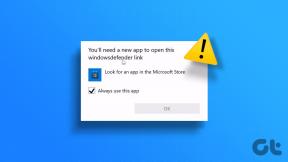De beste måtene å tilpasse Mac-menylinjen
Miscellanea / / December 02, 2021
Sammenlignet med Windows, den tematikk omfanget i Mac er virkelig begrenset. Apples inngjerdede hage gir deg ikke samme grad av frihet som Windows gjør. Det kommer selvfølgelig med sine egne fordeler. Macen din er langt mindre sannsynlig å bli infisert med virus, og mange Mac-apper er overlegne sammenlignet med Windows-motpartene.
Dette betyr at hvis du vil endre noe grunnleggende om OS X – slik det for eksempel ser ut, må du gå dypt. Takket være det fantastiske Mac-fellesskapet og lidenskapelige utviklere, det er mulig. La oss finne ut hvordan.

Gjør menylinjen svart

Det kan virke enkelt, men dette er en av de største estetiske oppgraderingene du kan gjøre til OS X-hjemmeskjermen. Spesielt hvis du har en Macbook Pro, smelter den svarte menylinjen virkelig inn i de svarte rammene. Og den beste måten å gjøre det på er å bruke Obsidian menylinje.
Nettstedet beskriver installasjons- og avinstalleringsprosessen veldig bra. Bare last ned appen, åpne installasjonsprogrammet, følg prosessen og du er ferdig. Bare sørg for at du har
Gjennomsiktig menylinje alternativ i Skrivebord og skjermsparer fra Innstillinger slått av.Hvit klokke

Når du aktiverer den svarte menylinjen, er det første du legger merke til at menylinjeikonene ser dårlig ut og klokken som ikke er synlig lenger. Dessverre lar OS X deg ikke endre fargen på klokken, så vi må installere en selv. Du kan laste ned Hvit klokke fra her.
Deaktiver OS Xs standardklokkeform for dato og klokkeslettinnstillinger og la Hvit klokke gjøre alt arbeidet. White Clock gir deg de samme alternativene som standardklokken, og du kan endre skrifttype, skriftstørrelse og til og med tekstfargen.
Skjuler ikoner med bartender

Bartender (15$) er et veldig søtt verktøy som rydder opp i alt rotet fra menylinjen. I stedet for flere ikoner for forskjellige apper på menylinjen, gir bartender deg en slags rullegardinmeny for å få tilgang til appene dine. Så alle appene er fortsatt der og fungerer, og du kan komme til dem ved å klikke på Bartender-ikonet, men menylinjen forblir alltid ren.
Fjern ubrukte ikoner: Over tid kan menylinjen bli skikkelig rotete. Ta deg tid til å revurdere menylinjens egenskaper. Trenger du virkelig Søkelys ikon når du har tilgang til bedre alternativer? Du kan skjule disse ikonene permanent eller flytte dem til Bartender-menyen med Bartender. En gratis app som Kosteskaft tilbyr deg lignende, men begrenset funksjonalitet.

Omorganiser systemikoner
Du kan omorganisere systemikonene på menylinjen ved å holde inne Kommando tasten og dra dem rundt som du vil.
Erstatt menylinjeikoner manuelt
Denne krever litt arbeid, men resultatet er verdt det. Akkurat som dock-ikoner, kan du manuelt erstatte menylinjeikoner også. Finn appen hvis ikon du vil endre i Finder, høyreklikk og velg Vis pakkens innhold, gå deretter inn Innhold -> Ressurser og finn .png-menylinjeikonet. Endre den slik du vil ha i Photoshop eller erstatt den og trykk lagre.
Gjør dem gjennomsiktige
Hvis du ikke kan bli kvitt dem, gjør dem usynlige. Dette er siste utvei. Hvis du absolutt trenger å ha ikonet på menylinjen, men ikke vil se det, er det bare å erstatte .png-ikonfilen som vi fant i delen ovenfor med et gjennomsiktig bilde, og det er det.
Din meny
Hvordan ser menylinjen din ut? Gi oss beskjed i kommentarene nedenfor.